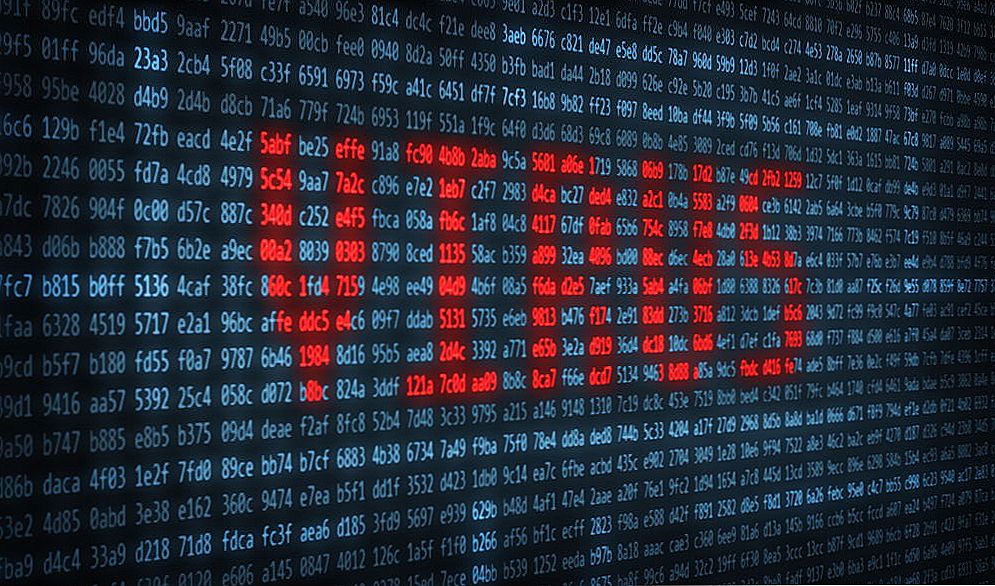Zdravím! Dnes sa k článku o vytvorení smerovača TP-Link TL-WR841N k tomuto článku objavil komentár, že vznikol veľmi podivný, ale nie veľmi zábavný problém. Komentár k tomuto obsahu: bol nainštalovaný a nakonfigurovaný smerovač WR841N, po ktorom sa vyskytol problém s nestabilným pripojením a niektoré stránky sa neotvorili. Po zmene MTU z 1460 na 1400, všetko fungovalo. Bezdrôtové pripojenie Wi-Fi a spracované jemné tablety.

Sieťový kábel spája počítač a prenosný počítač s konektorom LAN 1 a 2. Ak je zapnutý iba prenosný počítač alebo počítač a tablet sú stále pripojené cez sieť Wi-Fi (voliteľné), všetko funguje dobre a stránky sa otvoria. Ale ak sú laptop a počítač zapnuté spoločne, internet prakticky zmizne na oboch počítačoch a nie je možné otvoriť žiadne webové stránky. Ak sa odpojíte od internetového počítača alebo prenosného počítača, všetko funguje znova. Mimochodom, nie je potrebné, aby boli obe počítače pripojené k sieťovému káblu. Ak je stolný počítač pripojený káblom a laptop je cez Wi-Fi, potom sa pozoruje rovnaký problém, internet prestáva pracovať, stránky sa neotvárajú. A keď pripojíte počítač a tablet, alebo laptop a tablet, problém nebol pozorovaný.
SSD, set-top boxy Smart TV, herné grafické karty, procesory pre počítače, multifunkčné zariadenia, antivírusy, smerovače, Wi-Fi zosilňovače, smartphony až do 10 000 rubľov
Tu je screenshot komentára:

Mám rád také komentáre, v ktorých je všetko podrobne popísané, okamžite som chcel pomôcť. Problém sme vyriešili, problém problémov spojených s pripojením dvoch počítačov k routeru a následne zlé práce alebo dokonca zlomené internetové pripojenie je veľmi populárny problém, a preto som sa rozhodol napísať samostatný článok o tejto otázke. Teraz vám poviem, ako vyriešiť tento problém alebo sa aspoň pokúsite vyriešiť tento problém.
Problém pri pripojení dvoch počítačov k smerovaču Wi-Fi spravidla vzniká, keď sa na oboch počítačoch nejako zhodujú IP a MAC adresy. Nebudeme sa zaoberať podrobnosťami toho, čo sa stane s routerom, keď sú k nemu pripojené dva počítače s rovnakým MAC, a ja si naozaj neviem, a ani to nepotrebujete. Musíme vyriešiť problém, ktorý sme teraz a pokúsime sa urobiť.
Autor komentára, ktorý som spomenul vyššie, mal problémy s MAC adresou. Stalo sa tak, že na stacionárnom počítači a na notebooku boli zaregistrované rovnaké MAC adresy. A keď boli tieto dva počítače pripojené k smerovaču, internet začal zmiznúť, kým nebol vypnutý jeden z počítačov.Po zmene adresy MAC v jednom z počítačov tento problém zmizol.
Problém pri pripojení dvoch počítačov k smerovaču. Skontrolujeme a zmeníme MAC adresu.
Toto je prvá vec, ktorú je potrebné urobiť v tejto situácii. Podrobnosti o tom, ako zistiť a zmeniť adresu MAC, už som napísal. Myslím si však, že nebude zbytočné opäť tento proces preukázať.
Mám nainštalovaný operačný systém Windows 7, takže ho ukážem ako príklad. Po prvé zistíme, akú MAC adresu je nainštalovaný na každom počítači. Ak máte notebook, potom je sieťový adaptér a bezdrôtový adaptér, známy aj ako Wi-Fi. Preto sa budeme pozerať na adresu MAC pomocou príkazu ipconfig / all.
Pozri tiež:
- Počítač (prenosný počítač) sa pripája k routeru Wi-Fi, Skype funguje a stránky v prehliadači sa neotvárajú
- Neotvoria sa žiadne webové stránky: chyba 105 (net :: ERR_NAME_NOT_RESOLVED): Nemožno vyriešiť adresu DNS servera
- Internet cez Wi-Fi funguje len v blízkosti smerovača (v blízkosti). Ak sa presuniete smerom od smerovača, je tu spojenie, ale ...
- Wi-Fi sieť bez prístupu na internet. Riešenie problému na príklade smerovača TP-Link
- Ako nastaviť lokálnu sieť pomocou smerovača Wi-Fi? Podrobné pokyny na príklade zariadenia TP-Link TL-WR841N
Otvorte štart a v type vyhľadávacieho panela cmd, Vo výsledkoch vyhľadávania spustite nástroj. cmd.exe, Otvorí sa okno, v ktorom píšeme príkazipconfig / všetko a stlačte "Enter".
 Pozeráme sa na výsledok a hlavne na lokálne pripojenie na položku "Fyzická adresa", naopak bude vaša MAC adresa. A ak máte modul Wi-Fi, jeho MAC adresa sa zobrazí v časti "Adaptér bezdrôtovej siete LAN". Overujeme MAC adresu jedného počítača s iným.
Pozeráme sa na výsledok a hlavne na lokálne pripojenie na položku "Fyzická adresa", naopak bude vaša MAC adresa. A ak máte modul Wi-Fi, jeho MAC adresa sa zobrazí v časti "Adaptér bezdrôtovej siete LAN". Overujeme MAC adresu jedného počítača s iným.

Ak sa zhodujú, potom už meníme adresu MAC na jednom počítači, ako je uvedené v článku https://f1comp.ru/windows/kak-uznat-i-izmenit-mac-adres/.
Dúfajme, že ste mali problém s MAC adresou a po zmene adresy na jednom počítači všetko fungovalo.
Ďalšie riešenia problému pripojenia dvoch počítačov k smerovaču.
Na začiatku článku som tiež napísal o rovnakých IP adresách. V praxi som to nemal, ale ak prvá metóda nepomohla, potom musím tiež skontrolovať IP. Aj keď váš smerovač používajúci službu DHCP distribuuje IP, potom sa mi zdá, že nemôže priradiť rovnakú IP adresu akýmkoľvek spôsobom, ale poďme skontrolovať.
Nedávno som napísal článok, v ktorom som opísal spôsob, ako zistiť, kto je pripojený k vášmu smerovaču. Môžete si prečítať, je to užitočné pre nás. Stručne povedané, prejdite na nastavenie smerovača, prejdite na záložku "DHCP" a potom na "Zoznam klientov DHCP".Pozeráme sa, ktoré zariadenia sú pripojené k smerovaču a ktoré IP a MAC sú priradené každému zariadeniu.

Ako priradiť trvalú adresu IP zariadeniu na smerovači Wi-Fi?
Prechodom na kartu "Adresa rezervácie" môžete priradiť trvalé IP adresu premiestneného zariadenia, toto zariadenie bude vždy prijímať túto IP adresu. Zariadenie je určené MAC adresou.
Kliknite na tlačidlo "Pridať nové", vedľa položky "Adresa MAC:" zadajte adresu zariadenia, ktorému chcete priradiť trvalé IP. Oproti položke "Vyhradená adresa IP:" zadajte požadovanú adresu IP, ponechajte stav Enable. Kliknite na tlačidlo Uložiť.

Niečo takého, môžete vyriešiť problém s problémami a zlomené internetové pripojenie pripojením dvoch (alebo viacerých) počítačov k smerovaču Wi-Fi. Ak niečo nie je jasné, alebo nefunguje, nechajte komentáre, budeme rozumieť. Veľa šťastia!